如何设置静态IP解决网线连接问题
设置静态IP地址主要是为了确保设备始终使用同一个IP地址,这对于需要稳定网络连接的场景非常有用。以下是在不同设备和路由器上设置静态IP的步骤:
在电脑上设置静态IP
Windows系统
1. 打开“控制面板” > “网络和共享中心”。
2. 点击当前的网络连接,选择“属性”。
3. 双击“Internet协议版本4 (TCP/IPv4)”。
4. 选择“使用以下IP地址”,输入运营商或网络管理员提供的IP地址、子网掩码、默认网关和DNS服务器地址。
5. 点击“确定”保存设置。
MacOS系统
1. 进入“系统偏好设置” > “网络”。
2. 选择相应的网络接口(如以太网),点击“高级”。
3. 切换到“TCP/IP”标签页,选择“手动”,然后输入IP地址、子网掩码和路由器地址。
4. 点击“好”,然后“应用”保存设置。
iOS设备
1. 进入“设置” > “WiFi”。
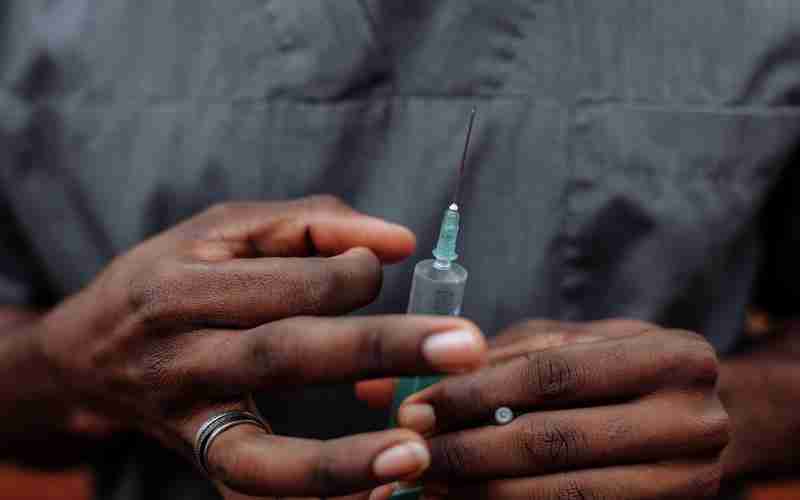
2. 选择已连接的网络,点击“i”图标。
3. 向下滚动到“静态”并启用,输入IP地址、子网掩码、路由器和DNS。
在路由器上设置静态IP分配
1. 访问路由器管理界面:打开浏览器,输入路由器的默认IP地址(如192.168.1.1或192.168.0.1),输入用户名和密码登录。
2. 查找网络设置:在路由器的控制面板中找到“网络设置”、“LAN设置”或“静态IP地址配置”。
3. 配置静态IP:在相应的部分,为需要固定IP的设备设置一个静态IP地址、子网掩码、默认网关(通常是路由器的IP地址)。
4. 保存设置:完成配置后,保存设置并可能需要重启路由器。
特别注意
确保所设置的静态IP地址不在DHCP地址池范围内,以避免IP地址冲突。
对于直接连接到路由器的设备,如果需要静态IP,通常是在设备本身设置,而不是网线本身。
在企业或复杂网络环境中,设置静态IP前最好咨询网络管理员,以符合网络规划。
通过以上步骤,您可以有效地为设备或特定端口设置静态IP,解决可能因动态IP分配导致的连接问题。
上一篇:如何设置锁屏时自动启动应用 下一篇:如何设计贪吃蛇的游戏界面


















